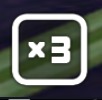티스토리 뷰
반응형
1. 아이콘 표시 해결 방법 :
cmd (관리자권한) >
@echo off taskkill /f /im explorer.exe attrib %userprofile%\appdata\local\iconcache.db -s -r -h del /q %userprofile%\appdata\local\iconcache.db start explorer.exe exit |
< 명령프롬프트에 위 내용을 컨트롤 C - 컨트롤 V >

2. 원인
단순 아이콘 iconcache.db 캐시 파일의 오류입니다. 위의 방법처럼 명령 프롬프트에서 iconcache.db 파일을 삭제하고 컴퓨터를 다시 시작하면 iconcache.db 파일이 새롭게 생성되어 문제를 해결할 수 있습니다.
상세 실행방법
- [시작] 을 클릭하고 검색 창에 cmd.exe를 입력..
- 프로그램 아래의 cmd를 마우스 오른쪽 버튼으로 클릭하고 [관리자 권한으로 실행]을 클릭.
- 아래의 내용을 복사한 다음 명령 프롬프트 화면에서 마우스 오른쪽 버튼을 클릭하고 [붙여넣기]를 클릭.
@echo off
taskkill /f /im explorer.exe
attrib %userprofile%\appdata\local\iconcache.db -s -r -h
del /q %userprofile%\appdata\local\iconcache.db
start explorer.exe
exit
위 작업이 완료되면 명령 프롬프트와 Windows 탐색기가 자동으로 닫히고 바탕 화면 아이콘과 작업 표시줄이 약 2초 동안 사라졌다가 다시 나타납니다. 
- 컴퓨터를 다시 시작하고 아이콘이 정상적으로 표시되는지 확인하세요.
-
어느날 일부 아이콘이 흰색 종이처럼 백지처럼 보이는 현상이 있었는데 컴퓨터에 중대한 오류나 바이러스가 걸린 것은 아닌가 걱정이 되었는데요, 하지만, 단순히 아이콘 iconcache.db 캐시 파일의 오류였었습니다.

문제가 잘 해결되었습니다. 속이 시원하네요.




이 문제와는 상관없으나, 아래 방법은 시스템 파일 및 Dism 검사로 다른 문제등을 해결할 수도 있다고 한다.
- Windows 로고키 + X키를 누른 후 명령 프롬프트(관리자)를 클릭합니다.
- 명령 프롬프트에서 아래 명령을 입력하고 Enter키를 누릅니다.
Dism /online /cleanup-image /restorehealth
* PC 환경에 따라 시스템 검사 시간이 오래 소요될 수 있습니다. (20분이상 ) - 검사가 완료되면 명령 프롬프트에 아래 명령을 입력하고 Enter 키를 누릅니다.
sfc /scannow - 검사가 완료되면 컴퓨터를 다시 시작하여 문제점을 확인합니다.
반응형
'컴퓨터 TIP' 카테고리의 다른 글
| 사무실 전화 벨소리 mp3 (0) | 2021.12.27 |
|---|---|
| Youtube 영상이나 음악 다운로드 방법 (0) | 2021.12.26 |
| 매크로 마우스 녹화 재생 : JITBIT Macro Recorder 프로그램 (0) | 2021.12.23 |
| (유용) 모니터 끄는 프로그램 : Monitor-off-utillty-v1 (0) | 2021.12.23 |
| (자동) 키보드, 마우스 자동 클릭하는 프로그램 (0) | 2021.12.23 |
댓글
공지사항
최근에 올라온 글